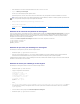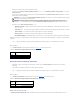Users Guide
5. Entrezl'adresseIPdevotreserveurTFTPdanslaboîtedetexteAdresse IP du serveur TFTP.
6. Cliquez sur Mettreàjourlemicrologiciel.
Lamiseàjourdumicrologicielpeutprendreplusieursminutes.
Pendantcetteprocédure,leserveurWeb,leserveurtelnetetlemoduleKVMnesontplusdisponiblesetlavidéoseraréaffichéesurlemoniteur.
7. Rechargez l'interface d'utilisateur Web pour obtenir la page d'ouverture de session.
8. Effacez le cache du navigateur Web.
Consultez les sections «Effacement du cache du navigateur Web avec Internet Explorer»et «Effacement du cache du navigateur Web avec Mozilla ou
Firefox».
Utilisationdelaconsolederécupérationdemicrologiciel
Si,pouruneraisonquelconque,lemicrologicielestcorrompu,leDRAC/MCdémarreraàpartirdelaconsolederécupérationdumicrologiciel.Lerésultatdela
consolederécupérationnes'affichequevialeportsérie.Pourvoirlaconsole,vousdevezraccorderuncâblesimulateurdemodementreleportsériedu
DRAC/MCetvotrestationdegestionetexécuterunprogicield'émulationdeterminalpourreconnaîtreleDRAC/MC.Laconsolevouspermetd'installerle
micrologicielviaunserveurTFTPouleportsérieduDRAC/MC.
Lerésultatdelaconsolederécupérationdumicrologicielestsimilaireautextesuivant.Lesoptionsdeconsolesont:
(1) Upgrade Firmware from Serial Port
(2) Upgrade Firmware from Network
(3) Network Parameters
Choose:__
Utilisationduportsériepourtéléchargerlemicrologiciel
Pourtéléchargerlemicrologicielvialeportsérie,effectuezlesétapessuivantes:
1. Sélectionnezl'option«(1) Upgrade Firmware from Serial Port».
2. Aprèsquevousayezsélectionnél'option(1),vousverrezdescaractèresapparaîtresurlaconsoleduDRAC/MC.Quittezlelogicield'émulationde
terminaletlancezl'exécutableUPLOADfourniavecleprogicieldemiseàniveaudemicrologicielparvotresystèmed'exploitation.
Letéléchargementdureplusieursminutes.Lorsqueletéléchargementestterminé,leDRAC/MCestréinitialiséetlapaged'ouverturedesessionduDRAC/MC
estaffichéesurlaconsolesérie,sielleestconnectée.
Utilisationduréseaupourtéléchargerlemicrologiciel
PourtéléchargerlemicrologicielenutilisantunserveurTFTP,effectuezlesétapessuivantes:
1. Sélectionnezl'option«(3) Network Parameters».
2. Lapagedeconfigurationduréseaus'affiche:
(-) HardwareVersion:B3A
(-) MACAddress:00C09F44014A
(1)IPAddress:10.111.250.50
(2)TFTPServerAddress:10.111.250.51
(3)GatewayAddress:10.111.254.254
(4)Subnetmask:255.255.0.0
(5)TFTPFileName:mgmt.bin
(0) EXIT
Choose:__
3. Cette page vous permet de configurer l'adresse IP du DRAC/MC, l'adresse IP du serveur TFTP, l'adresse de la passerelle , le masque de sous-réseauet
lenomdufichierTFTP.Vérifiezquelaconfigurationréseauestcorrecteetquandtouteslesdonnéesontétévérifiéesoumisesàjour,sélectionnez
l'option «(0) QUITTER».
4. Vousserezramenéaumenuprincipaldelaconsolederécupérationdumicrologiciel.
5. Sélectionnezl'option«(2) Upgrade Firmware from Network».
AVIS:ÉvitezderemettresoustensionouderedéfinirlesparamètresdumoduledeDRAC/MC(àdistanceoulocalement)pendantlaprocéduredemise
àjour,carcesprocédurescorromprontl'imagedemicrologicieldansleDRAC/MC.